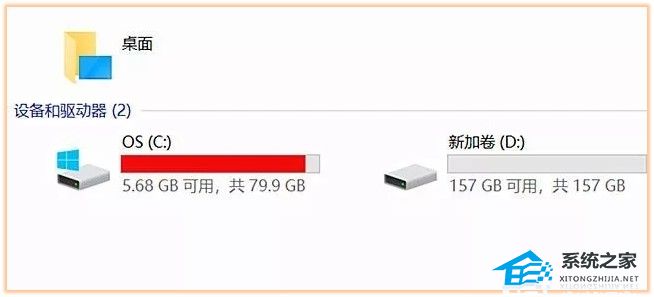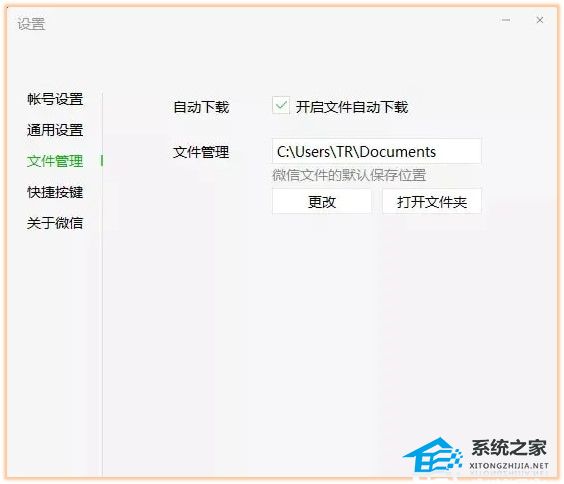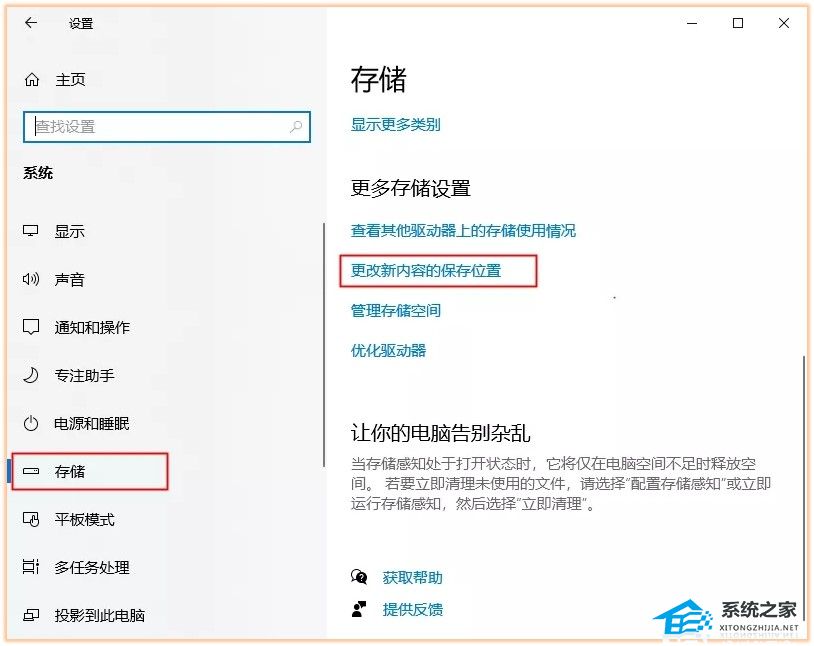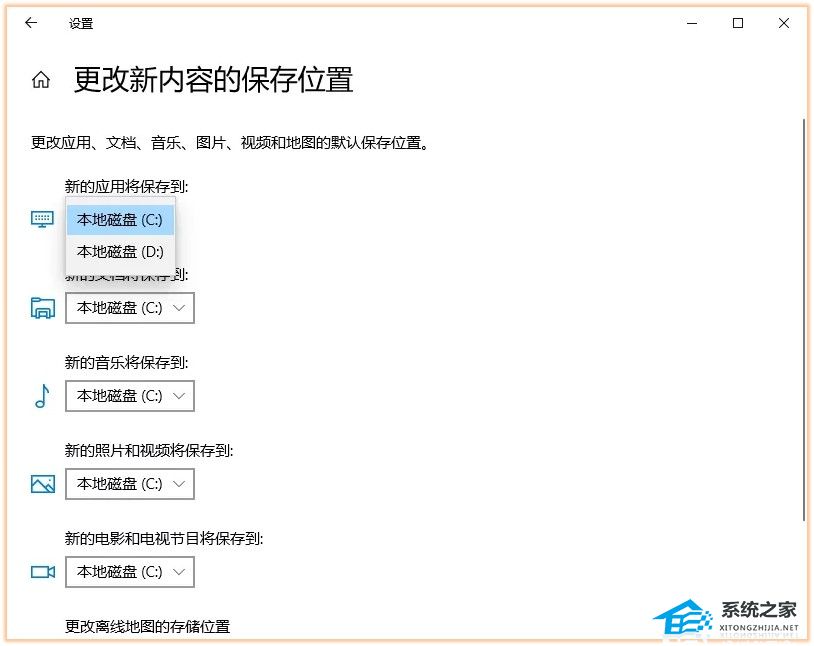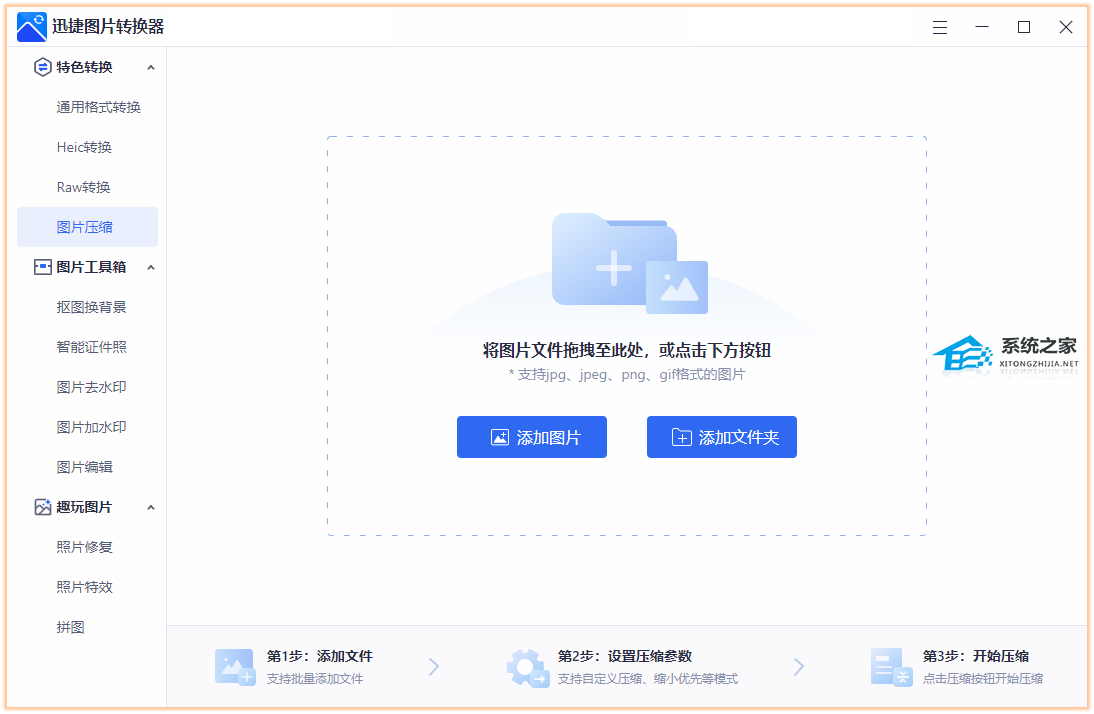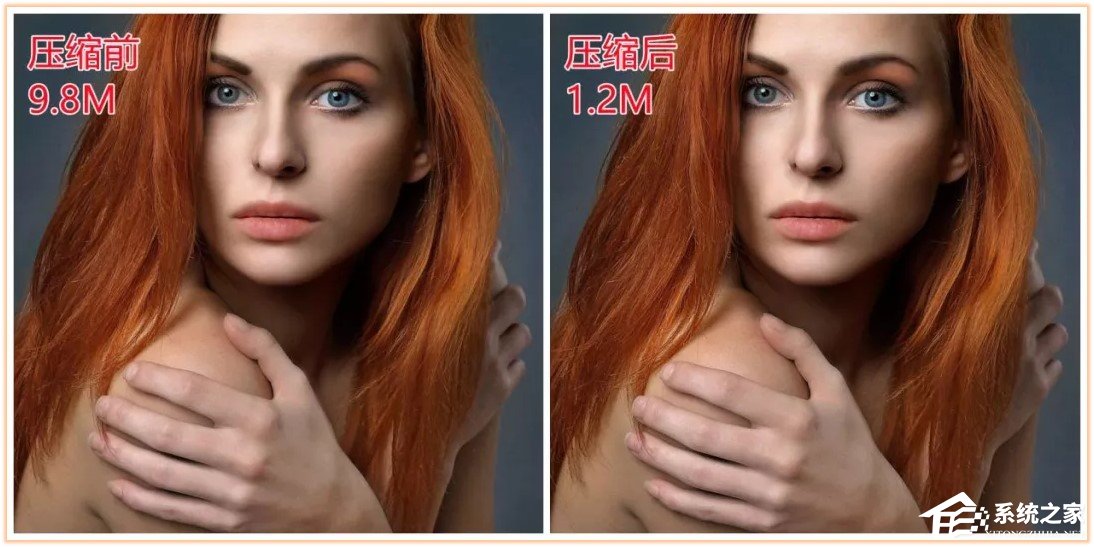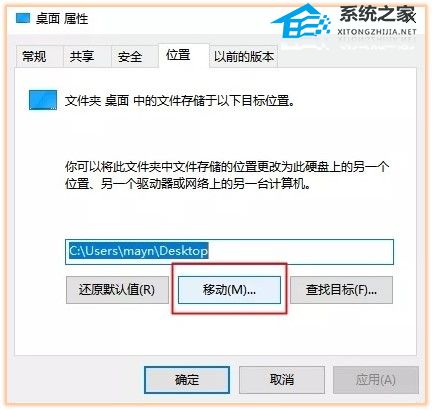C盘清理到最干净只保留系统的方法
C盘是操作系统安装的主要驱动器,而其内存空间的耗尽可能导致电脑运行缓慢、软件无法正常运行甚至系统出现错误。然而,在面对C盘内存满的问题时,您可以采取一些解决方法来释放空间和优化电脑性能,再这里小编为你分享7种方法,一起来看看吧。
一:磁盘清理
Windows电脑自带磁盘清理功能,可以有效地帮助C盘进行瘦身,腾出一部分的内存空间。
进入C盘后鼠标右键【属性】,然后点击【磁盘清理】,先点击下面的【清理系统文件】,清理完成后勾选要删除的文件,点击【确定】。
二:清理临时文件
如果你用的是Win10系统,里面还自带清理C盘的功能,可以清理一些临时文件。
进入电脑的【设置】-【系统】-【存储】,找到【临时文件】,可以看到临时文件也会占用很大的内存空间。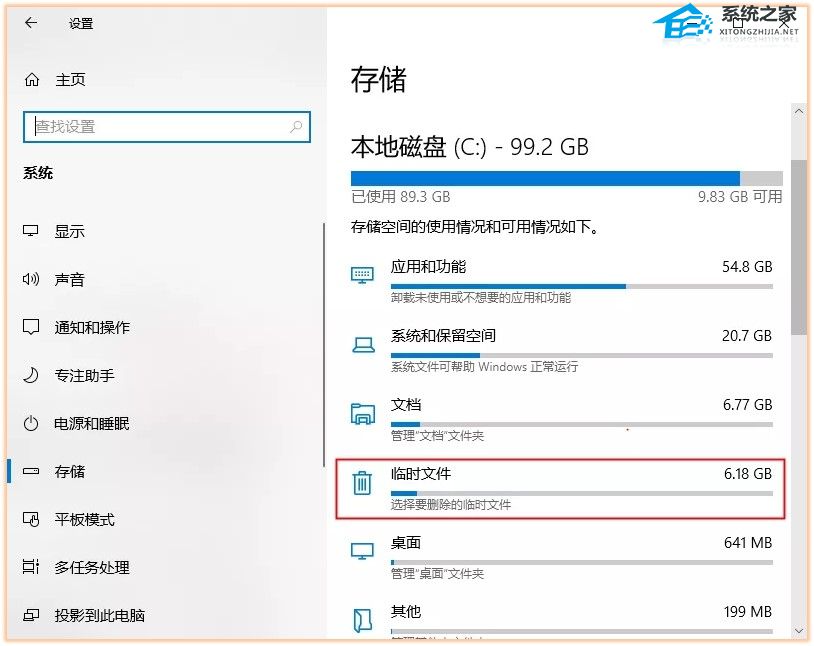
进入后勾选需要删除的文件,选定后可以看到文件大小,最后点击上方的【删除文件】按钮,这样就能删除临时文件了,可以释放大量空间。
三:微信清理
电脑安装软件时候,一般都是默认安装在C盘,时间久了就会产生很多的缓存文件,因此我们要定期对软件进行清理。
以微信为例,打开微信的【设置】-【文件管理】,然后点击【打开文件夹】,将里面的文件全部删除,再把文件存储位置进行更改。
四:更改存储路径
为了避免下次将软件默认安装在C盘,我们可以通过更改存储路径来解决。点击进入电脑的【设置】-【系统】-【存储】-【更改新内容的保存位置】。
把原本的C盘路径,改成其他盘,进行保存即可。
五:压缩大体积图片
电脑里存储的图片太多,也会影响C盘的空间,尤其是一些体积比较大的图片,我们可以通过迅捷图片转换器来进行压缩,可以一次性压缩上百张图片。
图片经过压缩处理后,尺寸缩小了9倍,画质没有受损,人像的皮肤纹理细节依旧清晰可见。
六:桌面路径转移
我们都习惯把所有文件堆在桌面,其实桌面是连接C盘的,所以要解决这个问题,可以将桌面转移到其他盘。
右键【桌面】-【属性】-【位置】-【移动】,选择其他盘,再点击确定,桌面文件全部转移。
七:重装纯净版Win10系统
推荐系统下载:【玩游戏首选】Windows10 22H2 X64 游戏优化版【点击下载】
以上就是纯净版系统小编为你带来的关于“C盘清理到最干净只保留系统的方法”的全部内容了,希望可以解决你的问题,感谢您的阅读,更多精彩内容请关注纯净版系统官网。
相关文章
- 电脑C盘可删除的文件有哪些-C盘爆红可以删除的文件汇总
- win10怎么清理c盘无用文件?win10小技巧删除c盘无用文件
- win10如何深度清理c盘空间
- win10如何清理C盘垃圾
- 教你win10怎么清理c盘
- Win10怎么清理C盘空间?Win10深度清理C盘空间方法教程
- Win10如何清理C盘垃圾?
- Win10电脑c盘内存不足怎么办?
- Win10怎样清理电脑c盘无用的东西?不影响系统彻底清理c盘
- Win10如何深度清理c盘垃圾?系统深度清理c盘垃圾方法
- Win10电脑怎么有效的清理C盘垃圾?
- Win10专业版电脑c盘满了怎么清理?教你一招快速清理C盘
- Win10电脑怎么快速清理C盘?教你一招快速清理C盘垃圾文件
- Win10专业版如何彻底清理C盘?Win10专业版彻底清理C盘的方法
- Win10系统怎么深度清理C盘?Win10系统深度清理C盘操作方法
- Win10电脑C盘中的哪些文件可以清除?
热门教程
win11关闭windows defender安全中心的四种方法
2Win11如何关闭Defender?Windows11彻底关闭Defender的3种方法
3win10不显示视频缩略图的两种解决方法
4win10关闭许可证即将过期窗口的方法
5win11怎么切换桌面?win11切换桌面的四种方法
6win11任务栏怎么显示网速?win11任务栏显示实时网速的方法
7win11忘记pin无法开机的三种最简单办法
8安装NET3.5提示0x800f0950失败解决方法
9Win11移动热点不能用怎么办?移动热点不工作怎么办?
10Win11如何打开预览窗格?Win11显示预览窗格的方法
装机必备 更多+
重装教程
大家都在看